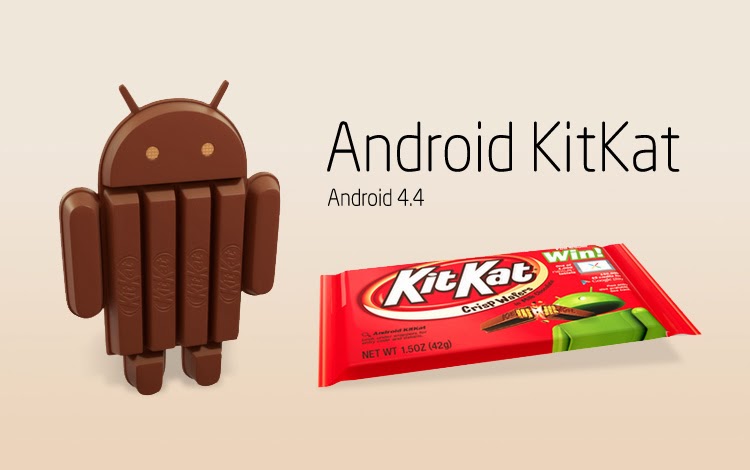Home » Posts filed under manual update
Showing posts with label manual update. Show all posts
Showing posts with label manual update. Show all posts
Cara Update Manual Samsung Galaxy S2 dengan Android KitKat 4.4
Sepertinya Samsung tidak akan merilis update firmware resmi KitKat 4.4 untuk Galaxy S II. Namun, bagi mereka yang sedang menunggu pembaruan firmware Android KitKat 4.4 di ponsel Galaxy S II, sekarang dapat dengan mudah memperbaruinya berkat bantuan dari XDA developer. Update manual ini hanya boleh diterapkan pada model Galaxy S2 GT I9100G, dan berikut ini langkah-langkah yang harus dilakukan:
Persiapan:
Pastikan baterai ponsel terisi penuh atau setidaknya tersisa minimal 40%, untuk menjaga agar ponsel Anda tidak mati di tengah update firmware.
Aktifkan USB Debugging pada ponsel melalui "Settings> Applications> Development> USB debugging".
Karena ini adalah update tidak resmi, pastikan bahwa ponsel telah di-root terlebih dahulu. Untuk memeriksa apakah ponsel sudah di-root atau belum, dapat diperiksa dengan bantuan aplikasi Root Checker yang dapat anda download dari Google Play Store.
Jika ponsel Anda sudah di-root, maka anda dapat melanjutkan langkah selanjutnya untuk mem-backup semua data dengan bantuan langkah-langkah di bawah ini:
SMS - Gunakan aplikasi SMS Backup & Restore
Kontak - Sinkronisasikan dengan aplikasi Gmail
Log Panggilan - Gunakan aplikasi Call Log and Restore
Gambar, Lagu, Video, File lainnya - Copy ke SD Card / eksternal
Pengaturan APN dan MMS - Catat dari pengaturan “Applications > Settings > Wireless and Network > Mobile Networks > Access Point Names”.
Perhatian: Ikuti semua petunjuk yang disebutkan dalam artikel ini dengan seksama, dan jika ada kerusakan yang disebabkan karena tidak mengikuti petunjuk dengan benar, maka saya tidak bertanggung jawab atas kerusakan yang terjadi.
Prosedur untuk Update Firmware Galaxy S2 GT I9100G dengan Android KitKat 4.4:
> Download paket Kit Kat 4.4 untuk Galaxy S2 GT I9100G dan Google Apps ke komputer. Setelah di-download, hubungkan ponsel ke komputer dengan bantuan kabel USB, dan tempatkan dua file zip tersebut di SD Card ponsel.
> Lepaskan ponsel dari komputer kemudian matikan ponsel, tekan tombol Volume (up) + Home + tombol Power secara bersamaan untuk masuk ke recovery mode, setelah itu Anda akan melihat robot hijau yang menunjukkan bahwa perangkat telah masuk dalam mode recovery.
> Berikutnya pilih “install zip from sd card”. Untuk memilih tekan tombol volume up atau down, pilih Paket Kit Kat 4.4 untuk Galaxy S2 GT I9100G dan Google Apps yang telah Anda tempatkan di SD Card. ni akan memakan waktu sekitar 3 - 5 menit untuk menerapkan pembaruan.
> Setelah firmware berhasil diperbarui, Anda akan melihat pesan "install from sd card complete" dan kemudian pilih "go back" dengan bantuan tombol volume dan kemudian pilih "reboot system now" untuk reboot perangkat dalam mode normal.
Catatan: Jika perangkat tidak bisa boot up atau berhenti di layar awal, keluarkan baterai dan masukkan kembali untuk booting lagi dalam mode normal.
Periksa update firmware melalui "Settings> About Phone> Firmware Version" di mana versi update firmware akan ditampilkan.
Semoga berhasil.........
Cara Update Galaxy S3 Mini dengan Android KitKat 4.4.2
Samsung tampaknya belum mempertimbangkan untuk menggelar update OS KitKat untuk Galaxy S3 Mini dalam waktu dekat. Namun berkat pembuat firmware custom ROM dari Cyanogen Mod 11, pengguna Galaxy S3 Mini sekarang dapat memperbarui ponselnya dengan OS Android terbaru KitKat 4.4.2. Berikut ini adalah prosedur untuk menerapkan pembaruan OS KitKat untuk Galaxy S3 Mini dengan firmware custom ROM dari Cyanogen Mod 11.
Persiapan:
Semua data di Galaxy S3 Mini sebaiknya dibackup terlebih dahulu dengan bantuan langkah-langkah di bawah ini. Jangan membuat backup data dengan bantuan software Kies karena mungkin perangkat tidak akan terdeteksi setelah update.
SMS - Gunakan aplikasi SMS Backup & Restore
Kontak - Sinkronisasikan dengan aplikasi Gmail
Log Panggilan - Gunakan aplikasi Call Log dan Restore
Gambar, Lagu, Video, dan File lainnya - Copy ke SD Card / eksternal
Pengaturan APN dan MMS - Catat dari pengaturan “Applications > Settings > Wireless and Network > Mobile Networks > Access Point Names”
Aktifkan Mode USB Debugging pada Galaxy S3 Mini melalui pengaturan "Settings> Applications> Development > USB debugging".
Perhatikan juga masa pakai baterai telah diisi penuh atau minimal 50% karena ada risiko perangkat mendadak mati di tengah update firmware.
Karena ini adalah Firmware Custom ROM, pastikan bahwa ponsel Anda telah di-root terlebih dahulu. Untuk memeriksa apakah ponsel sudah di-root atau belum, dapat diperiksa dengan bantuan aplikasi Root Checker yang dapat anda download dari Google Play Store.
Jika ponsel belum di-root, Anda dapat melihat artikel Panduan Cara Rooting perangkat Android untuk mulai me-root perangkat.
Perhatian: Ikuti semua petunjuk yang disebutkan dalam artikel ini dengan seksama, dan jika ada kerusakan yang disebabkan karena tidak mengikuti petunjuk dengan benar, maka saya tidak bertanggung jawab atas kerusakan yang terjadi.
Prosedur untuk Update Galaxy S3 Mini dengan Android KitKat 4.4.2:
> Download paket firmware OS Android KitKat 4.4.2 dan Google Apps ke komputer Anda. Setelah di-download, hubungkan ponsel ke komputer dengan bantuan kabel USB, dan tempatkan dua file zip tersebut dalam satu folder yang sama di SD Card ponsel Anda.
> Lepaskan perangkat dari komputer kemudian matikan ponsel, tekan tombol Volume (up) + Home + tombol Power secara bersamaan untuk masuk ke recovery mode. Atau, Anda juga dapat masuk ke mode recovery dengan bantuan aplikasi ROM Manager.
> Dalam mode recovery, pilih "Wipe data / factory reset" & "Wipe Cache partition" sehingga semua data cache akan dihapus. Berikutnya pilih “install zip from sd card”. Untuk memilih tekan tombol volume up atau down, pilih Paket OS Android KitKat 4.4.2 yang telah Anda tempatkan di SD Card bersama dengan paket Google Apps.
> Setelah firmware berhasil diperbarui, Anda akan melihat pesan "install from sd card complete" dan kemudian pilih "go back" lalu pilih "reboot system now" untuk reboot perangkat dalam mode normal. Seluruh proses update firmware mungkin memakan waktu sekitar 10 menit. Anda dapat memeriksa pembaruan sistem melalui pengaturan "Settings> About Phone".
Catatan: Jika perangkat tidak bisa boot up atau berhenti di layar awal, keluarkan baterai dan masukkan kembali untuk booting lagi dalam mode normal. Jika Galaxy S3 Mini tetap dalam kondisi boot loop, matikan ponsel kemudian lakukan kembali prosedur update di atas dari awal.
Semoga Berhasil..............
Update Galaxy ACE S5830 dan ACE 2 I8160 dengan Tampilan Custom ROM Galaxy S4
Pengguna smartphone Android Samsung Galaxy ACE dan ACE 2 I8160 kini dapat membuat tampilan ponselnya seperti UI Samsung Galaxy S4 dengan ROM custom terbaru. Semua ini berkat tim dari Cyanogen mod yang bekerja keras selama beberapa bulan untuk membuat tampilan visual yang cantik pada firmwares smartphone Android Galaxy ACE. Berikut adalah langkah-langkah yang harus Anda lakukan untuk dapat menerapkan pembaruan firmware Custom ROM Galaxy S4.
Persiapan:
Semua data di smartphone Samsung Galaxy ACE Anda sebaiknya dibackup terlebih dahulu dengan bantuan langkah-langkah di bawah ini. Jangan membuat backup data dengan bantuan Kies karena mungkin perangkat tidak akan terdeteksi setelah update.
SMS - Gunakan aplikasi SMS Backup & Restore
Kontak - Sinkronisasikan dengan aplikasi Gmail
Log Panggilan - Gunakan aplikasi Call Log dan Restore
Gambar, Lagu, Video, File lainnya - Copy ke SD Card / eksternal
Pengaturan APN dan MMS - Catat dari pengaturan “Applications > Settings > Wireless and Network > Mobile Networks > Access Point Names”
Aktifkan Mode Debugging USB di komputer Anda melalui pengaturan "Settings> Applications> Development > USB debugging".
Perhatikan juga masa pakai baterai minimal 40% karena ada risiko perangkat mendadak mati di tengah update firmware.
Karena ini adalah Firmware Custom ROM, pastikan bahwa telepon Anda telah di-root yang dapat diperiksa dengan bantuan aplikasi Root Checker yang dapat anda download dari Google Play Store, juga telah menginstal Custom Recovery image melalui aplikasi ROM Manager.
Perhatian: Ikuti semua petunjuk yang disebutkan dalam artikel ini dengan seksama, dan jika ada kerusakan yang disebabkan karena tidak mengikuti petunjuk maka saya tidak bertanggung jawab atas kerusakan yang terjadi.
Prosedur untuk Update ponsel Galaxy ACE dengan Android Jellybean 4.1.2:
> Download Paket Firmware Kustom ROM Galaxy S4 dan Google Apps ke komputer Anda. Setelah di-download, hubungkan ponsel ke komputer dengan bantuan kabel USB, dan tempatkan dua file zip tersebut di ponsel Anda.
> Matikan ponsel Anda untuk masuk ke Recovery Mode, dengan cara menekan tombol Volume Up + tombol Home (tombol tengah). Sambil menekan kedua tombol tersebut, tekan tombol power untuk menghidupkan ponsel Anda. Setelah itu Anda akan melihat sebuah robot hijau yang menunjukkan bahwa perangkat telah masuk dalam mode recovery.
> Sekarang, dalam mode recovery pilih opsi "clear cache" dan kemudian pilih "wipe data" sehingga semua data ponsel akan dihapus.
> Setelah selesai dengan membersihkan cache dan menghapus data, pilih opsi "install zip from sd card" untuk memilih Paket Zip Kustom ROM Galaxy S4 dan Paket Google Apps.
> Harap dicatat bahwa akan memakan waktu sekitar 4 -5 menit untuk menginstal pembaruan. Setelah update berhasil diterapkan, periksa versi firmware saat ini melalui menu "Settings > About phone" di mana firmware saat ini akan ditampilkan sebagai Jellybean 4.1.2.
Catatan: Hanya dalam kasus yang jarang terjadi jika perangkat tidak bisa boot up atau berhenti di layar awal, keluarkan baterai dan masukkan kembali untuk booting lagi dalam mode normal.
Semoga berhasil......
Source: XDA
Cara Update Manual Galaxy GRAND I9082 dengan Android Jellybean 4.2.2
Versi firmware Jellybean 4.2.2 untuk smartphone Android Galaxy GRAND I9082 pada September ini telah dirilis resmi oleh Samsung. Firmware ini dijuluki sebagai XXUBMGA dimana Samsung telah merilisnya sebagai OTA update di negara-negara tertentu. Untuk Anda yang masih menunggu rilis update stabil, penantian Anda akhirnya berakhir.
Jadi, pada artikel kali ini kita akan membahas secara rinci mengenai panduan yang akan membantu Anda memperbarui ponsel Galaxy GRAND dengan Android Jellybean 4.2.2, dengan mengikuti langkah-langkah di bawah ini.
Persiapan:
Semua data di smartphone Samsung Galaxy GRAND Anda sebaiknya dibackup terlebih dahulu dengan bantuan langkah-langkah yang disebutkan di bawah ini. Jangan membuat backup data dengan bantuan Kies karena mungkin perangkat tidak akan terdeteksi setelah update.
SMS - Gunakan aplikasi SMS Backup & Restore
Kontak - Sinkronisasikan dengan aplikasi Gmail
Log Panggilan - Gunakan aplikasi Call Log dan Restore
Gambar, Lagu, Video, File lainnya - Copy ke SD Card / eksternal
Pengaturan APN dan MMS - Catat dari pengaturan “Applications > Settings > Wireless and Network > Mobile Networks > Access Point Names”
Aktifkan Mode Debugging USB di komputer Anda melalui pengaturan "Settings> Applications> Development > USB debugging".
Perhatikan juga masa pakai baterai minimal 50% karena ada risiko perangkat mendadak mati di tengah update firmware.
Perhatian:
Ikuti semua petunjuk yang disebutkan dalam artikel ini, dan jika ada kerusakan yang disebabkan karena tidak mengikuti petunjuk maka saya tidak bertanggung jawab atas kerusakan yang terjadi.
Prosedur untuk Update Galaxy GRAND dengan OS Android Jellybean 4.2.2
> Download paket firmware OS Android Jellybean 4.2.2 dan Odin ke komputer Anda. Setelah di-download, buka Odin pada komputer Anda.
> Matikan posel untuk masuk ke recovery mode. Setelah itu masuk ke recovery mode dengan cara menekan tombol Volume Up + tombol Home (tombol tengah). Sambil menekan kedua tombol tersebut, tekan tombol power untuk menghidupkan ponsel Anda.
>Setelah ponsel masuk ke mode recovery, hubungkan ponsel ke komputer dengan kabel USB untuk memastikan bahwa ID: COM section telah menyala dengan warna Kuning. Jika ID: COM section tidak menyala kuning, instal kembali drivernya dan ulangi prosedur di atas.
> Klik tab "PDA" pada Odin untuk memilih file tar setelah Anda mengextrac paket firmware terlebih dahulu dan kemudian klik "Start" pada Odin untuk memulai proses update firmware.
> Seluruh proses update firmware akan memakan waktu sekitar 4 -5 menit. Setelah firmware berhasil diperbarui, ponsel akan reboot sendiri. Setelah home screen sudah terlihat, lepaskan ponsel untuk memeriksa versi firmware saat ini melalui menu "Settings > About phone" di mana firmware saat ini akan ditampilkan sebagai Jellybean 4.2.2.
Subscribe to:
Posts (Atom)